Kombinieren Sie Chrome-Erweiterungen mit dem Symbolleistenmenü für versteckte Erweiterungen
Google Chrome Google Held / / March 19, 2020
Zuletzt aktualisiert am
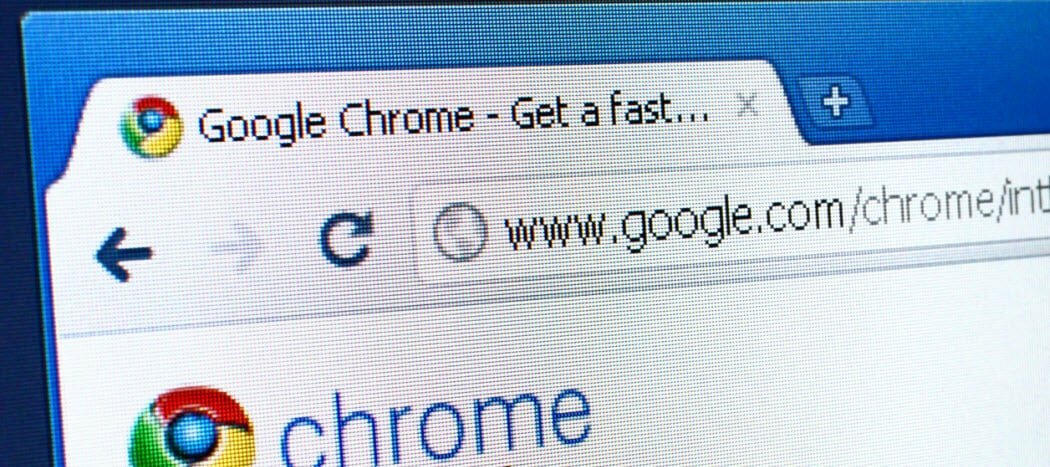
Eine der neuen versteckten Funktionen in Chrome 76 ist das Erweiterungsmenü. Auf diese Weise bleibt Ihre Chrome-Symbolleiste übersichtlich, Sie haben jedoch weiterhin einfachen Zugriff auf Ihre Erweiterungen. Hier erfahren Sie, wie Sie es aktivieren.
Google fügt seinem Chrome OS und seinem Browser mit jeder neuen Version neue Funktionen hinzu. Einige Funktionen werden beworben, während andere unter der Haube sind. Eine dieser „versteckten“ Funktionen ist das Menü der Chrome-Erweiterungssymbolleiste. Dies ist eine hilfreiche Funktion, mit der Sie einfach auf alle installierten Erweiterungen zugreifen können. Dadurch bleibt Ihre Symbolleiste sauber, sodass das Symbol jeder Erweiterung nicht überladen ist.
Natürlich können Sie mit der rechten Maustaste auf das Symbol einer Erweiterung klicken und es im Chrome-Menü ausblenden. Diese Methode bietet jedoch eine einfachere Möglichkeit, sie alle auf einen Schlag zu verstecken. So aktivieren Sie das ausgeblendete Menü
Beachten Sie, dass Sie zum Aktivieren dieser Funktion Chrome Version 76 oder höher ausführen müssen. Um zu überprüfen, ob Sie die neueste Version ausführen, klicken Sie auf das Menü (drei Punkte) und gehen Sie zu Hilfe> Über Google Chrome.
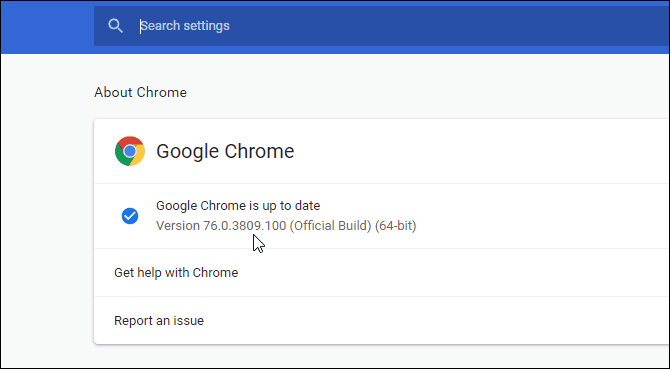
Hinzufügen eines Erweiterungsmenüs zu Google Chrome
Natürlich können Sie mit der rechten Maustaste auf das Symbol einer Erweiterung klicken und es im Chrome-Menü ausblenden. Diese Methode bietet jedoch eine einfachere Möglichkeit, sie alle auf einen Schlag zu verstecken. Ähnlich wie Funktion für virtuelle Schreibtische Unter Chrome OS 76 wird diese Funktion nicht offiziell angekündigt, ist jedoch integriert. Sie müssen nur das richtige Flag aktivieren, um es einzuschalten.
Starten Sie dazu Chrome, geben Sie den folgenden Pfad in die Adressleiste ein und klicken Sie auf Eingeben:
chrome: // flags / # extensions-toolbar-menu
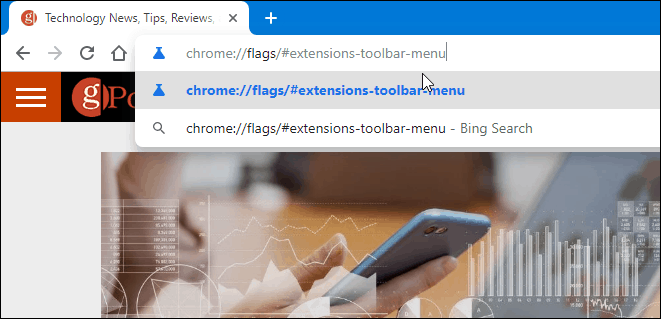
Dadurch gelangen Sie zum Flag „Menü der Erweiterungssymbolleiste“. Stellen Sie es auf aktiviert aus dem Dropdown-Menü. Damit die Änderung wirksam wird, muss Chrome neu gestartet werden. Klicken Sie einfach auf Jetzt neu starten Schaltfläche am unteren Rand der Seite.
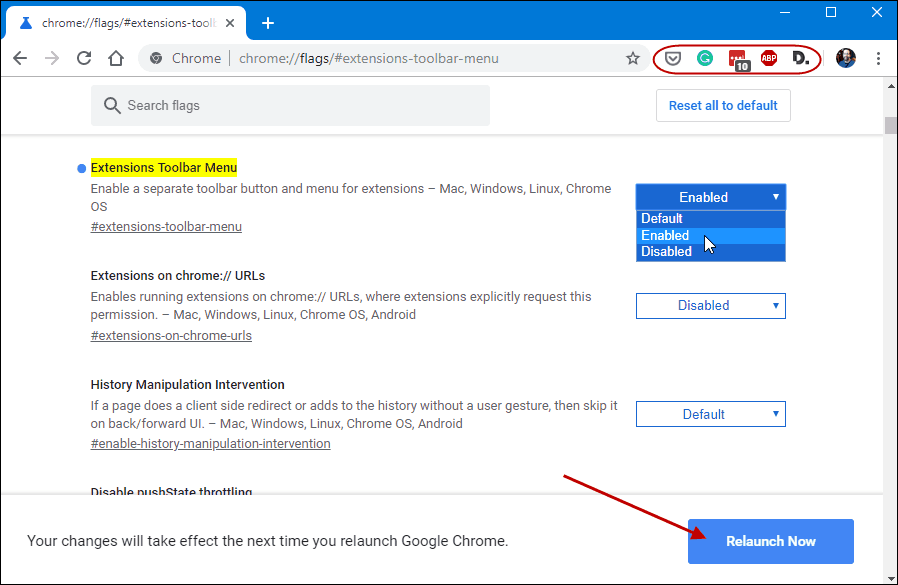
Nach dem Neustart des Browsers werden die Erweiterungssymbole ausgeblendet. Stattdessen wird rechts neben der Adressleiste nur ein neues Symbol angezeigt. Es sieht aus wie ein Puzzleteil. Dort leben jetzt alle Ihre Erweiterungen. Klicken Sie einfach darauf, um Ihre Liste anzuzeigen und zu erfahren, welche auf die Website zugreifen, auf der Sie sich befinden, und welche nicht.
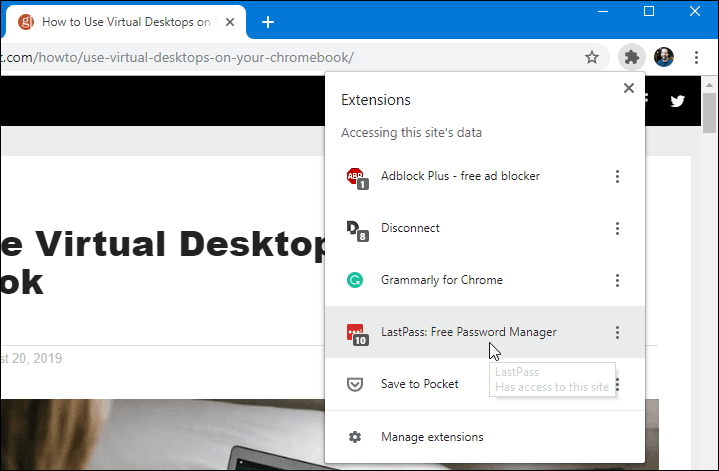
Sie können jeden einzelnen steuern, indem Sie in der Liste im Erweiterungsmenü darauf klicken, genau wie wenn sie sich noch in der Symbolleiste befinden würden. Wenn Sie mit der rechten Maustaste auf eine Erweiterung klicken, gibt es eine Option "Anheften", mit der Sie sie dauerhaft an die Symbolleiste anheften können. Zum Zeitpunkt dieses Schreibens funktioniert es jedoch nicht, da dies immer noch eine experimentelle Funktion ist.
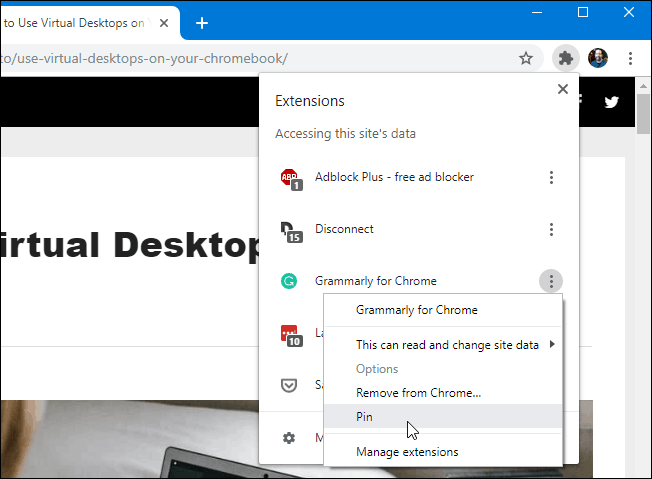
Es funktioniert mit dem nächtlichen Chrome Canary Dev Buildsaber. In der Tat hat es ein kleines Pinning-Symbol neben jedem. Es ist also offensichtlich, dass Google daran arbeitet, diese Funktion für eine zukünftige Version zu verbessern.
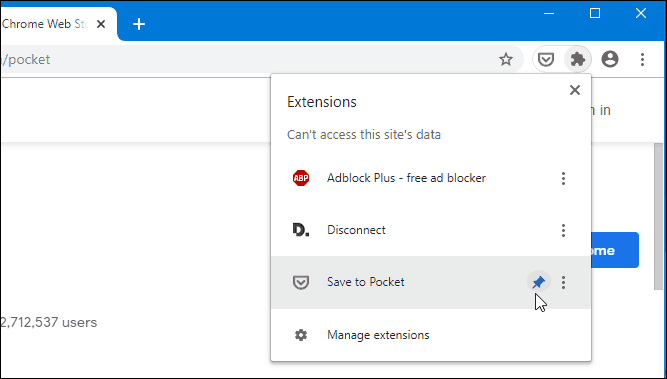
Die Möglichkeit, eine oder zwei Erweiterungen festzuhalten, wäre beispielsweise bei Pocket oder LastPass hilfreich. Durch Aktivieren des jetzt vorhandenen Erweiterungsmenüs können Sie Ihre Chrome-Symbolleiste weiterhin übersichtlich gestalten und dennoch einfachen Zugriff auf Ihre Erweiterungen haben.
